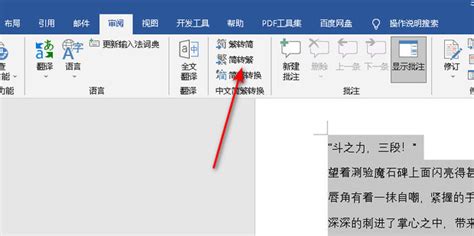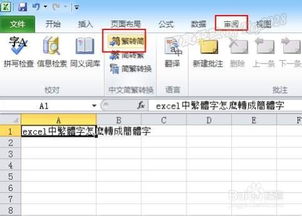Word中将繁体转换为简体的方法
Word作为一款功能强大的文字处理软件,在日常办公和学习中扮演着至关重要的角色。它不仅能够进行文字编辑、排版和格式化,还支持多种语言处理,包括繁体中文与简体中文之间的转换。这对于需要处理大量繁体中文文档的用户来说,无疑是一个巨大的便利。下面,我们将详细介绍在Word中如何实现繁体转简体的具体操作步骤,以及一些相关的实用技巧和注意事项。
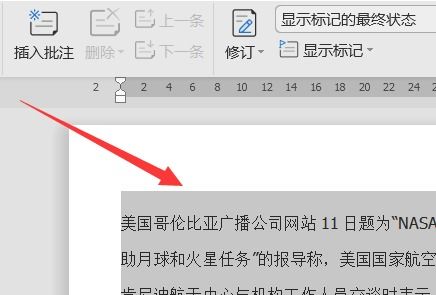
在Word中,繁体转简体的功能主要通过“中文简繁转换”工具来实现。这一工具位于Word的“审阅”选项卡下,可以轻松地在繁体中文和简体中文之间进行切换。下面,我们就来一步步了解这个过程。

首先,确保你的Word版本支持中文简繁转换功能。这一功能在大多数中文版的Word软件中都是默认开启的。如果你使用的是英文或其他语言版本的Word,可能需要安装中文语言包或相关插件才能使用这一功能。

打开你需要进行繁体转简体的Word文档。在文档打开后,点击Word界面上方的“审阅”选项卡。在“审阅”选项卡中,你可以看到一个名为“中文简繁转换”的按钮或选项组。具体位置可能因Word版本的不同而有所差异,但通常都在“语言”或“翻译”相关的功能区域中。
找到“中文简繁转换”后,点击它。此时,会弹出一个对话框,让你选择转换的方向。通常有两个选项:“简体中文转换为繁体中文”和“繁体中文转换为简体中文”。根据你的需要,选择“繁体中文转换为简体中文”。
在选择好转换方向后,点击对话框中的“确定”按钮。Word会立即开始处理文档中的文字,将所有的繁体中文转换成简体中文。这个过程通常非常迅速,取决于你的文档大小和电脑性能。
转换完成后,你可以仔细检查文档,确保所有的繁体中文都已经被正确转换。如果发现有错误或遗漏的地方,可以手动进行修正。此外,还可以利用Word的“拼写和语法检查”功能来进一步确保文档的准确性。
除了基本的繁体转简体功能外,Word的“中文简繁转换”工具还提供了一些高级选项。例如,你可以选择在转换时保留或不保留某些特定的繁体词语或短语。这对于需要处理特定领域术语或专有名词的文档来说非常有用。
要设置这些高级选项,你可以在“中文简繁转换”对话框中点击“选项”按钮。在弹出的“转换选项”对话框中,你可以看到多个与转换相关的设置选项。根据你的需要,勾选或取消勾选相应的选项即可。
此外,Word的“中文简繁转换”工具还支持批量处理多个文档。如果你需要转换多个繁体中文文档为简体中文,可以将它们全部打开,然后依次进行转换操作。或者,你也可以利用Word的“宏”功能来编写一个自动化脚本,实现批量转换的目的。
在使用Word进行繁体转简体时,还需要注意一些细节问题。例如,由于繁体中文和简体中文在词汇、语法和表达方式上存在差异,因此转换后的文档可能需要进行一些微调才能完全符合你的要求。这包括修正错别字、调整句子结构、替换不恰当的词汇等。
另外,如果你的文档中包含大量的图片、表格或其他非文字元素,这些元素在转换过程中通常不会受到影响。但是,如果图片或表格中的文字也需要进行转换,你可能需要手动进行处理。
此外,还需要注意的是,Word的“中文简繁转换”工具虽然功能强大,但并不能保证100%的转换准确率。因此,在进行重要文档的转换时,建议提前进行备份,并在转换后进行仔细的检查和校对。
除了Word自带的“中文简繁转换”工具外,你还可以考虑使用一些第三方的繁体转简体软件或在线工具。这些工具通常提供了更多的转换选项和更精细的转换控制,可以满足一些特殊的需求。但是,在使用这些工具时也需要谨慎选择可靠的软件或服务,以确保数据的安全性和准确性。
总的来说,Word的繁体转简体功能是一个非常实用的工具,可以帮助用户快速、准确地将繁体中文文档转换为简体中文。通过掌握上述的操作步骤和注意事项,你可以更加高效地使用这一功能来处理各种繁体中文文档。无论是日常办公还是学术研究,Word都能为你提供强大的支持。
在未来的工作中,如果你经常需要处理繁体中文文档,不妨尝试一下Word的繁体转简体功能,相信它会给你带来意想不到的便利和效率提升。同时,也建议你不断学习和探索Word的其他高级功能和技巧,以充分发挥这款软件的潜力。
最后,需要强调的是,虽然Word的繁体转简体功能非常强大,但它仍然是一个辅助工具。在进行文档转换时,我们仍然需要保持谨慎和细心,确保转换后的文档符合我们的要求。只有这样,我们才能充分利用这一功能来提高工作效率和文档质量。
- 上一篇: 新浪微博如何申请开通微吧?
- 下一篇: 支付宝打车教程:轻松出行步骤
-
 如何在Word文档中将简体字转换为繁体字资讯攻略11-01
如何在Word文档中将简体字转换为繁体字资讯攻略11-01 -
 Word中将简体字快速转换为繁体字的技巧资讯攻略11-06
Word中将简体字快速转换为繁体字的技巧资讯攻略11-06 -
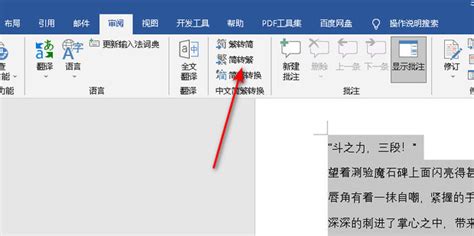 如何在Word中将简体字转换成繁体字?资讯攻略11-06
如何在Word中将简体字转换成繁体字?资讯攻略11-06 -
 Word技巧大揭秘:轻松将简体转换为繁体!资讯攻略11-06
Word技巧大揭秘:轻松将简体转换为繁体!资讯攻略11-06 -
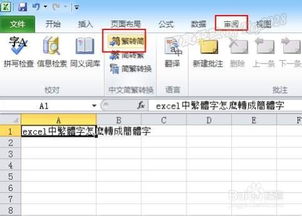 Excel中将简体字转换为繁体字的方法资讯攻略11-07
Excel中将简体字转换为繁体字的方法资讯攻略11-07 -
 Word中如何轻松将简体字转换为繁体字资讯攻略11-05
Word中如何轻松将简体字转换为繁体字资讯攻略11-05